Windows Serverを構築するにあたり、Cドライブ(OSのインストールドライブ)の容量をどのくらい割り当てるべきか迷いませんか?

少なすぎてパンクしたらシステムが止まってしまうし、
かといって多すぎるともったいないし。う~ん…
既存システムの使用量が分かるならそれを基準にすればよいですが、新規で運用するシステムの場合それが分からないですよね。今回はこういう悩みに対する、一つの判断材料となる情報をお伝えします。

私はITインフラエンジニアとして10年近く
Windows Serverを構築・運用してきましたが、
その経験を踏まえて、設定方針の例を紹介します。
もっとも、システムは様々ですので、どれにも当てはまるわけではないでしょうが、多少は参考になるのではないかと思います。
設計方針の例
筆者の場合は基本的に、次の方針でWindows Server のCドライブ容量を割り当てています。この理由や、「32GB以上はどうなんだ?」という疑問については、以降の解説を参照ください。
| 搭載メモリ | Cドライブの容量 |
| ~16GB未満 | 80GB |
| 16~32GB未満 | 100GB |
- CドライブにはOSおよびアプリケーションをインストールする
- データベースやファイルサーバーのデータ領域は、別ドライブに格納
- Windows Server 2022 / 2019 / 2016 / 2012 Standard、GUI使用、デフォルト設定ベース
- 追加するサーバーの役割(IISやADドメインコントローラーなど)は1~5種類程度
- インストールするアプリケーション(バックアップ用ソフトやUPS電源連動ソフトなど)は1~5種類程度
- トラブル調査のために「完全メモリダンプ」の設定にしておく
例外として、インストールアプリケーションによって例えば「インストールドライブ(C:)にログが吐き出されるので、その分を確保せよ」という要件があれば、その分を上記容量に加えています。
例えば、Oracle Databaseをインストールするサーバーでは、DB担当者から「インストールドライブにログが溜まるので50GB分くらい追加して欲しい」と言われて追加することもあります(そのログは別ドライブを指定できるようにも思いますが、専門外なので了承しておきました)。
解説
搭載メモリ量を考慮する理由
システムの本番サーバーでは、トラブルが起きた場合にメーカーにメモリダンプを解析してもらうケースがたまにあります。そのメモリダンプは、基本的にOSインストールドライブに自動で吐き出されます(*1)。詳しい解説は省きますが、この時「搭載メモリ容量×2」の領域を確保しておく必要があります。
*1…「システムのプロパティ」>「詳細設定」>「起動と回復」で、デバッグ情報欄を「完全メモリダンプ」に設定しておくと、突然のトラブル時でもメモリダンプを採取できます。詳しくは以下の記事を参考にして下さい。
OSとアプリケーション分で必要な容量
Windows Serverでは、OSとパッチ(Windows Update)で35GB、一般的なアプリケーション領域で、5GB程度必要とされています。(2008~2019の情報ですが、2022も同様と考えてよいでしょう)
これはサーバーハードウェアベンダーである富士通が公開している設計ガイド(下記)による情報で、筆者がこれまで10年程度実運用した経験上でも妥当と感じています。
参考(PDFファイル):Windows Server 2008 / 2008 R2 / 2012 / 2012 R2 / 2016 / 2019 大容量メモリダンプファイル 設計ガイド (富士通株式会社 「Windowsシステム構築ガイド」より)
ざっくり計算式
したがって、Windows Server のCドライブの容量は、次のサイズが最低限必要です。
メモリダンプ分「搭載メモリ容量×2」+OSとアプリケーション分「40GB」
あとは構築・保守作業時の領域などのバッファを加えて、上で示した表の容量が目安となります。なお、メモリ8GB程度なら、60GB程度でも良いケースもあります。
筆者の場合、上記の方針で10年程度 Windows Server を本番運用していますが、容量不足になったことは基本的にありません(前述の前提条件が変わらない限り)。
ドライブの空き容量は、だいたい20%~40%(使用率60~80%)くらいになることが多かったと思いますが、容量過剰でもないかと考えています。
補足(根底の考え)
サーバー仮想化環境の場合、物理サーバー構成に比べて、容量設計はかなり柔軟になります。空き容量が不足してきたら、運用中に割り当て容量をオンラインで追加できます。また、仮想ハードディスクがシンプロビジョニング形式(Hyper-Vの場合「容量可変」)なら、未使用の領域は実質的に消費しません。
現在はそのような環境が主流だと思いますので、あまりシビアに考えなくてもいいと思っています。上の目安は「放っておいても、枯渇しない程度は割り当てておくが、計算外に足りなくなったら追加割り当てする」という考えが根底にあります。もし物理サーバー構成で、枯渇も無駄も許されない場合はもっと真剣に検討する必要があるでしょう。
おわりに
今回の記事は以上です。不備やご意見等ありましたら、下のコメント欄やtwitterからお願いします。
Windows Server の知識をさらに深めるには、書籍もおすすめです。Windows Server は実は機能が豊富で、Webに情報がないケースも多いです。無駄に探し回らないために、良書を手元に置いておくと効率的です。おすすめの本は、以下記事にまとめています。
フィードバック
あなたが抱えている疑問や悩みは解決できたでしょうか?当ブログではそれを最重視しています。今後もあなたの役に立つ情報を提供するために、ぜひ教えて下さい。

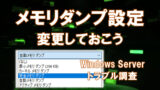

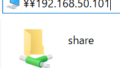

コメント